Introduzione
Abilitare l’avvio da un’unità USB su un Chromebook può aprire un mondo di possibilità, inclusa la possibilità di eseguire sistemi operativi alternativi e risolvere i problemi del sistema in modo più efficace. Questa guida ti guiderà attraverso i passaggi necessari per abilitare l’avvio da USB sul tuo Chromebook. Che tu sia un appassionato di tecnologia che vuole sperimentare diversi sistemi operativi o un utente che ha bisogno di una soluzione di recupero affidabile, queste istruzioni ti aiuteranno a iniziare.
Immergiamoci su come puoi abilitare l’avvio da USB sul tuo Chromebook rapidamente ed efficacemente.
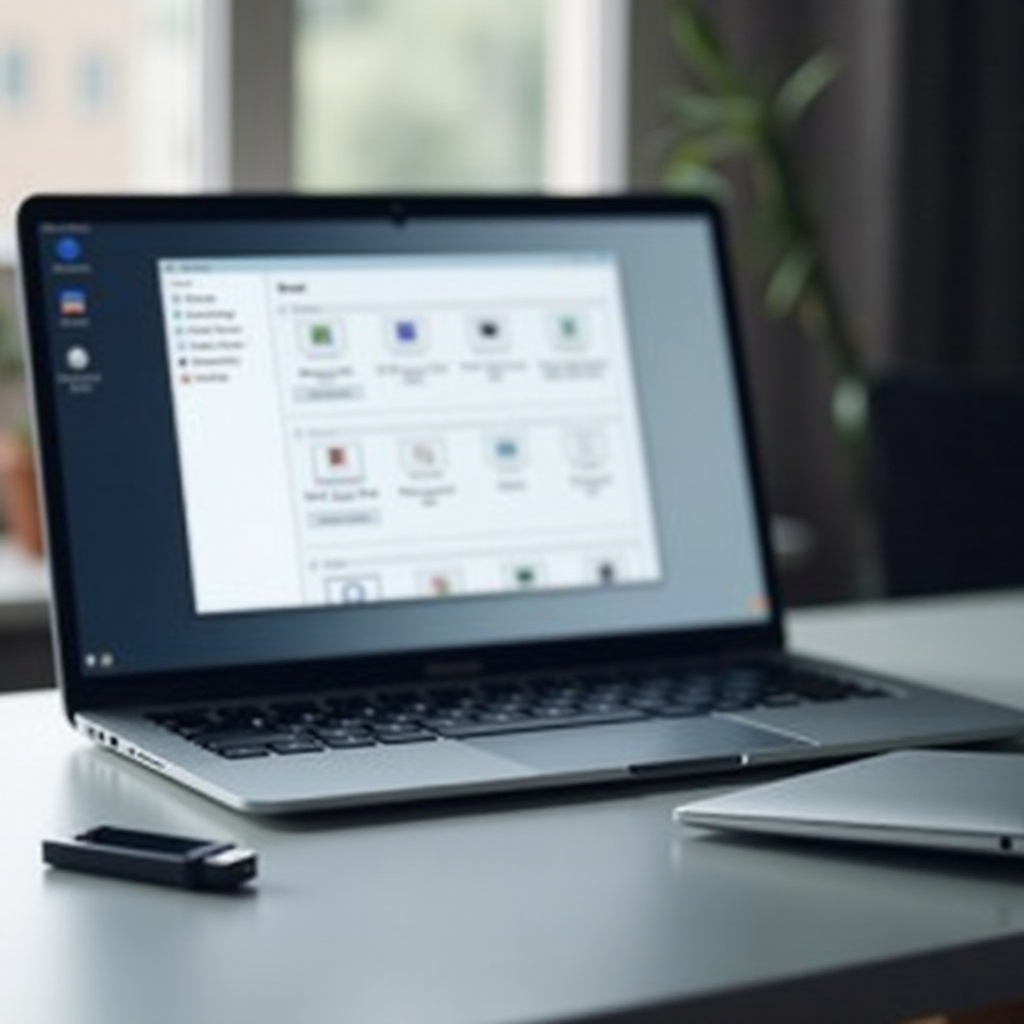
Prerequisiti per l’avvio da USB su un Chromebook
Prima di procedere, assicurati di avere i seguenti prerequisiti per facilitare un processo di avvio USB fluido:
- Chromebook compatibile: Non tutti i Chromebook supportano l’avvio USB. Controlla il manuale del tuo Chromebook o il sito web del produttore per confermare.
- Unità USB: Ottieni un’unità USB affidabile con capacità di archiviazione sufficiente per il sistema operativo o i file che desideri utilizzare. È consigliata un’unità USB 3.0 per velocità di trasferimento più rapide.
- Backup dei dati importanti: Abilitare la Modalità Sviluppatore e modificare le impostazioni di avvio può portare alla perdita di dati. Assicurati di fare un backup dei file critici su Google Drive o un dispositivo di archiviazione esterno.
- Connessione Internet stabile: Alcune procedure potrebbero richiedere il download di file o aggiornamenti, quindi una connessione internet stabile è essenziale.
Avere questi prerequisiti pronti garantirà che incontri meno problemi durante il processo.
Abilitazione della Modalità Sviluppatore
Per abilitare l’avvio da un’unità USB sul tuo Chromebook, devi prima abilitare la Modalità Sviluppatore, che ti dà accesso a impostazioni avanzate:
- Spegni il tuo Chromebook.
- Premi e tieni premuti contemporaneamente il tasto Esc, il tasto Refresh e il pulsante di alimentazione. Rilascia i tasti quando appare la schermata ‘Chrome OS è mancante o danneggiato’.
- Premi Ctrl + D per avviare la Modalità Sviluppatore. Ti verrà mostrato un messaggio per disattivare la verifica del sistema operativo.
- Premi Invio per procedere. Il sistema ora passerà alla Modalità Sviluppatore.
- Attendi che il processo sia completato. Questo può richiedere diversi minuti. Il tuo Chromebook mostrerà un messaggio che indica che la sicurezza del sistema è disabilitata. Premi Ctrl + D di nuovo per accedere.
Seguendo questi passaggi, la Modalità Sviluppatore sarà abilitata, permettendoti di accedere alle impostazioni necessarie per l’avvio da un’unità USB.
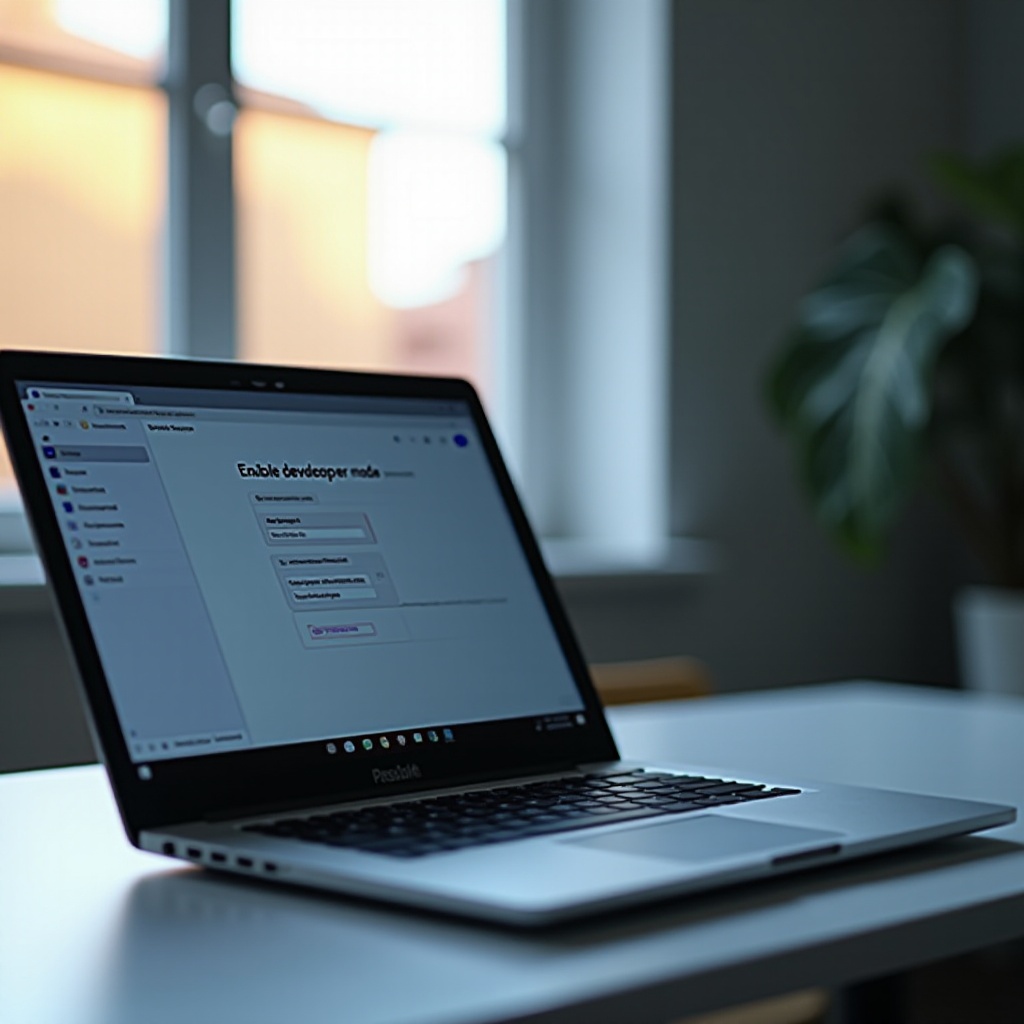
Accesso al BIOS del Chromebook
Con la Modalità Sviluppatore abilitata, il tuo prossimo passo è accedere al BIOS del Chromebook per modificare la configurazione di avvio:
- Riavvia il tuo Chromebook.
- Nella schermata ‘La verifica del sistema operativo è disattivata’, premi Ctrl + L per entrare nella configurazione del BIOS.
- Verrai accolto dalla schermata SeaBIOS, che spesso mostra un logo di pinguino.
- Premi Ctrl + D per aprire la shell dei comandi (shell) se hai bisogno di fare modifiche avanzate, o naviga utilizzando le istruzioni fornite dalla schermata SeaBIOS.
L’accesso al BIOS è cruciale poiché ti consente di modificare le impostazioni di avvio predefinite per dare priorità all’unità USB.
Impostare l’USB come opzione di avvio
Una volta dentro il BIOS, dovrai modificare le impostazioni per rendere la tua unità USB il dispositivo di avvio principale:
- Inserisci la tua unità USB preparata prima di procedere.
- Utilizzando i tasti freccia, naviga attraverso i menu del BIOS per trovare le opzioni di avvio.
- Trova l’impostazione Priorità dispositivo di avvio. Questa posizione può variare in base al modello specifico del tuo Chromebook.
- Sposta l’unità USB in cima alla lista di priorità di avvio utilizzando le istruzioni fornite (di solito tramite i tasti F5/F6).
- Salva e esci dalle impostazioni del BIOS premendo il tasto appropriato (di solito F10), assicurandoti di confermare le tue modifiche.
Il tuo Chromebook è ora impostato per avviare dall’unità USB prima ogni volta che si avvia, permettendoti di installare o eseguire un sistema operativo direttamente dall’unità USB.
Problemi comuni e soluzioni
Non è raro riscontrare problemi durante questo processo. Di seguito sono riportati alcuni problemi comuni e le loro soluzioni:
- Il Chromebook non riconosce l’unità USB:
- Assicurati che l’unità USB sia formattata correttamente (preferibilmente come FAT32 o NTFS).
-
Prova una porta USB diversa o un’altra unità USB.
-
Errori durante l’abilitazione della Modalità Sviluppatore:
- Inizia nuovamente il processo dai passaggi iniziali per assicurarti di non aver saltato nessun passaggio.
-
Se persistente, consulta il manuale utente del tuo Chromebook o risorse online per indicazioni specifiche del modello.
-
Bloccato sulla schermata del BIOS:
- Riavvia il processo e assicurati che tutti i tasti e i comandi siano eseguiti correttamente.
- Richiedi supporto se si sospettano problemi hardware.
Se queste soluzioni non risolvono i tuoi problemi, potrebbe essere necessario cercare ulteriore assistenza da comunità online o servizi di supporto professionale.
Ripristino delle impostazioni predefinite
Se riscontri problemi insormontabili o semplicemente desideri ripristinare il tuo Chromebook allo stato originale, il ripristino delle impostazioni predefinite è semplice:
- Spegni il tuo Chromebook.
- Premi e tieni premuti contemporaneamente il tasto Esc, il tasto Refresh e il pulsante di alimentazione.
- Nella schermata ‘Chrome OS è mancante o danneggiato’, segui le istruzioni sullo schermo per eseguire un recupero.
- Reinstalla Chrome OS usando l’Utility di recupero se necessario.
Questo ripristinerà il tuo Chromebook alle impostazioni di fabbrica, rimuovendo la Modalità Sviluppatore e ripristinando le configurazioni originali.
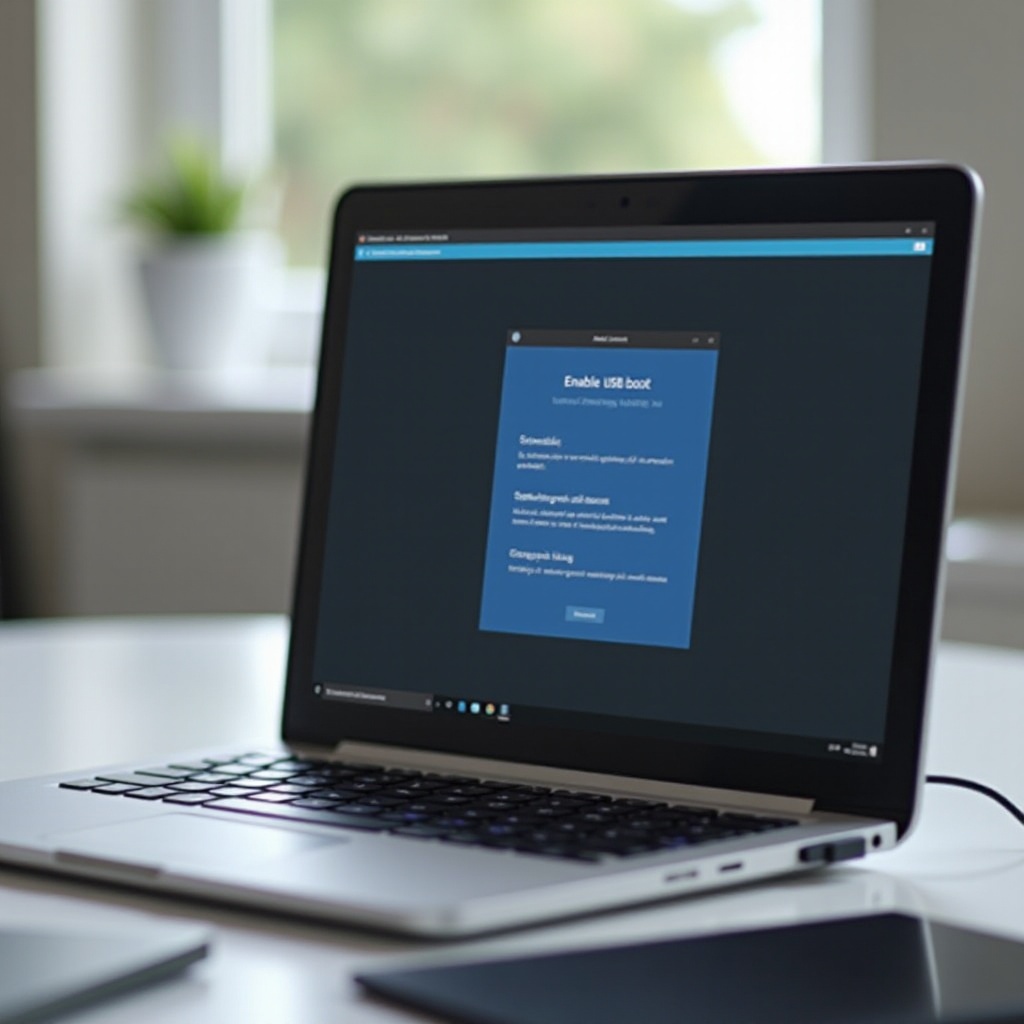
Conclusione
Abilitare l’avvio da USB sul tuo Chromebook può ampliare notevolmente la sua funzionalità e adattabilità. Sebbene il processo richieda di seguire passaggi specifici, il risultato è un dispositivo più versatile in grado di eseguire diversi sistemi operativi e di effettuare risoluzioni avanzate dei problemi. Ricorda sempre di eseguire un backup dei dati importanti prima di avviare le modifiche e procedi con cautela per evitare potenziali problemi.
Domande frequenti
Cosa succede se il mio Chromebook non supporta l’avvio da USB?
Se il modello del tuo Chromebook non supporta l’avvio da USB, non puoi superare questa limitazione attraverso modifiche software. Consulta la documentazione del produttore o considera di utilizzare modelli supportati.
È sicuro abilitare la Modalità Sviluppatore sul mio Chromebook?
Abilitare la Modalità Sviluppatore riduce alcune misure di sicurezza del sistema, rendendo il tuo Chromebook più vulnerabile. Procedi con cautela e ritorna alle impostazioni di default se noti effetti negativi.
Come posso creare un’unità USB avviabile?
Usa software come Rufus (Windows) o Etcher (Linux/Mac) per creare un’unità USB avviabile. Scarica l’immagine del sistema operativo desiderato e segui le istruzioni del software per preparare la tua unità.
